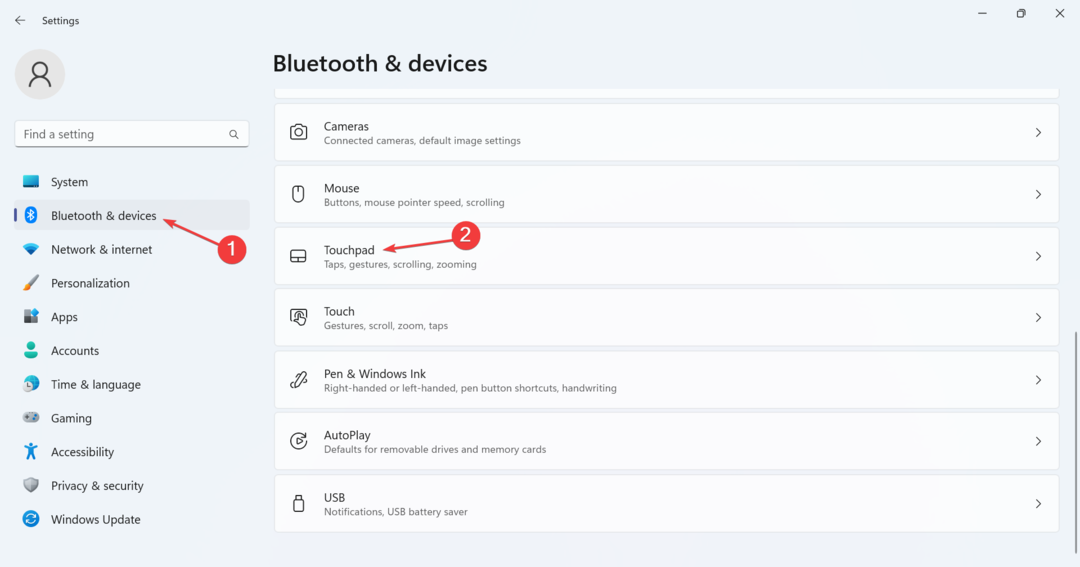समय बचाने वाला सॉफ्टवेयर और हार्डवेयर विशेषज्ञता जो सालाना 200M उपयोगकर्ताओं की मदद करती है। अपने तकनीकी जीवन को उन्नत करने के लिए सलाह, समाचार और युक्तियों के साथ आपका मार्गदर्शन करना।
- सुखद बहु स्पर्श सतह
- उत्तरदायी ट्रैकिंग प्रणाली
- इशारों को अनुकूलित कर सकते हैं
- चालाक डिजाइन
- थोड़ा महंगा

कीमत जाँचे
इस टचपैड में एक बड़ी, कांच की चोटी वाली, मल्टी-टच सतह है जो सभी प्रकार के उपकरणों के साथ बहुत अच्छी तरह से काम करती है।
यह एक आंतरिक रिचार्जेबल बैटरी के साथ आता है, और आपके लैपटॉप या डेस्कटॉप से कनेक्ट होने के बजाय ब्लूटूथ के माध्यम से, यह लॉजिटेक के स्वामित्व वाले यूएसबी रिसीवर का उपयोग करता है, ठीक उसी तरह से अधिकांश चूहों की तरह ब्रांड।
लॉजिटेक का कहना है कि ब्लूटूथ का उपयोग करने की तुलना में यह अधिक प्रतिक्रियाशील कनेक्शन है।
इसका मतलब है कि अगर आपको इस टचपैड का उपयोग करना है, तो आपके पास यूएसबी रिसीवर होना चाहिए, जो वास्तव में लेता है अपने पीसी पर एक पोर्ट अप करें, खासकर यदि आपको उन सभी का उपयोग करने की आवश्यकता है, साथ ही इसमें चार्ज करने के लिए एक माइक्रो-यूएसबी केबल है यह।
हालाँकि, एकीकृत करने वाला रिसीवर 6 संगत उपकरणों तक के कनेक्शन को सुनिश्चित कर सकता है, इसलिए यदि आपके पास Logetech से अन्य कीबोर्ड और चूहे हैं, तो आप सेट हैं।
पैड पर चालू/बंद स्विच बिजली बचाने में मदद करता है, जो बिना रिचार्ज के एक सप्ताह तक चल सकता है, भले ही इसे चालू रखा गया हो।
इस टचपैड की एक और महत्वपूर्ण विशेषता यह है कि आप अपनी हथेली को पैड पर टिका सकते हैं और फिर भी अपनी उंगलियों से इसके स्पर्श कार्यों का उपयोग कर सकते हैं।
- 5 हॉटकी के साथ सहज मल्टी-टच नेविगेशन
- अल्ट्रा स्लिम धातु डिजाइन metallic
- विंडोज 10 पर उच्च-सटीक सेटिंग्स का समर्थन करता है
- प्लग-एंड-प्ले स्थिर यूएसबी कनेक्शन।
- गेमिंग के लिए सबसे अच्छा विकल्प नहीं

कीमत जाँचे
यदि आप एक टचपैड की तलाश कर रहे हैं जो आपके लैपटॉप को नियंत्रित करने के तरीके के खेल को आगे बढ़ा सके, तो आप सींडा टचपैड ट्रैकपैड के साथ गलत नहीं कर सकते।
यह उत्पाद बेहद मजबूत और आपके लैपटॉप से कनेक्ट करने में आसान है, और मल्टी-टच सुविधाएं और समर्थन आपके पीसी को नियंत्रित करने के तरीके में सुधार करेंगे।
आपको 6.3 इंच की स्पर्श सतह मिलती है जो आसान ब्राउज़िंग की अनुमति देती है, और इससे कोई फर्क नहीं पड़ता कि आप किस ओएस का उपयोग कर रहे हैं, क्योंकि यह 7 और 10 के बीच विंडोज के सभी संस्करणों का समर्थन करता है।
अंत में, यह उत्पाद बहुत टिकाऊ है, इसलिए आपको इसके बारे में चिंता करने की ज़रूरत नहीं है कि एक बार इसे खरीदने के बाद आपका जीवन लंबा न हो, भले ही आप इसका गहन उपयोग करते हों।
इसमें वास्तव में 5.4 * 3.4 इंच और 0.12-0.16 इंच मोटी के आयाम हैं, इसमें एक टिकाऊ धातु आधार और तल पर विरोधी पर्ची पैड हैं, इसलिए यह आपके हाथ से नहीं चलता है।
पैड प्लग एंड प्ले है, इसलिए आप इसे दिए गए यूएसबी-सी केबल से कनेक्ट करें, और यह अभी काम करना शुरू कर देता है लेकिन यह वायरलेस नहीं है, जैसे लॉजिटेक से।
यह सेंडा टचपैड 30 दिन की मनी बैक गारंटी पॉलिसी और 12 महीने की निर्माता वारंटी के साथ आता है।
- अत्यंत उपयोगकर्ता के अनुकूल
- पीएममल्टी-टच जेस्चर
- विन्डोज़ XP/Vista/7/8/8.1/10. के साथ संगत
- कॉम्पैक्ट डिजाइन, गतिशीलता के लिए एकदम सही
- अन्य टचपैड की तुलना में मोटा

कीमत जाँचे
यह एक मजबूत और टिकाऊ टचपैड है जिसमें 2-बटन कॉम्पैक्ट डिज़ाइन, सर्क ग्रिडपॉइंट तकनीक और 5 फुट और 3 इंच लंबी टिकाऊ केबल जो इसे औद्योगिक कार्यस्थलों या व्यस्त कार्यालय और खुदरा में उपयोग के लिए उपयुक्त बनाती है समायोजन।
इस टचपैड के साथ, आप ज़ूम, स्लाइड, स्क्रॉल और टैप कर सकते हैं, क्योंकि आपकी उंगलियां एक कॉम्पैक्ट हथेली के आकार के डिज़ाइन पर बनावट वाली सतह से चलती हैं।
मल्टी-टच फ़ंक्शन, हाथ की न्यूनतम गति और खिंचाव के साथ स्पर्श के माध्यम से कर्सर की पॉइंटिंग विशेषताओं और संवेदनशील गति के साथ बहुमुखी है।
इसका छोटा लेकिन कॉम्पैक्ट डिज़ाइन यात्रा के लिए या सीमित स्थान वाले वातावरण में भी आदर्श है।
तल पर बने दो आसान बटन सहज हैं और माउस पर बाएँ और दाएँ बटन की तरह कार्य करते हैं।
Perixx कंप्यूटर बाह्य उपकरणों का एक जर्मन निर्मित समाधान प्रदाता है जो वैश्विक बाजारों के लिए गुणवत्तापूर्ण शिल्प बनाता है, इसलिए आप अपने वादे को पूरा करने के लिए इस टचपैड पर भरोसा कर सकते हैं।
3.39 x 2.95 x 0.43 इंच के इसके आयाम इसकी पोर्टेबिलिटी के लिए भी इसकी सलाह देते हैं और यह विंडोज 7 जैसे पुराने ऑपरेटिंग सिस्टम के साथ भी संगत है।
- बहुत संवेदनशील सतह
- कलाई के दर्द को रोकता है
- बकाया गुणवत्ता/मूल्य अनुपात
- शारीरिक क्षति के लिए महान प्रतिरोध (पावर-क्लिक)
- बाएं हाथ के लोगों के लिए उपयोग करना चुनौतीपूर्ण
- उपकरणों के लिए छोटा यूएसबी इनपुट

कीमत जाँचे
यदि आपका कंप्यूटर टच को सपोर्ट नहीं करता है या आप माउस का उपयोग नहीं करना चाहते हैं, तो डेल का TP713 वायरलेस टचपैड काम आएगा।
डेल के इस टचपैड में एक नैनो यूएसबी रिसीवर और एज-टू-एज स्वाइप है जिससे आप एक ही समय में अधिकतम चार अंगुलियों से इसका उपयोग कर सकते हैं। इसमें एक बड़ी चिकनी कांच की सतह और वायरलेस कनेक्टिविटी भी है।
मल्टी-टच कार्यक्षमता आपको देती है अपनी अन्तरक्रियाशीलता का विस्तार करें इसकी चिकनी सतह पर चार अंगुलियों का उपयोग करके, टच गेम, ड्राइंग और अन्य मीडिया ऐप्स को जीवंत बनाना।
आप इसे इंटरेक्टिव कंप्यूटिंग के लिए नॉन-टच डिस्प्ले के साथ जोड़ सकते हैं या मल्टी-टच विकल्प के लिए अपने टचस्क्रीन डिवाइस में जोड़ सकते हैं।
इस टचपैड का हर इंच टच-सक्षम है, इसलिए आप किनारे से किनारे तक स्क्रॉलिंग का आनंद ले सकते हैं, स्वाइप कर सकते हैं, टैप कर सकते हैं, और ड्रा करें, साथ ही संपूर्ण टचपैड पर सटीक क्लिक करने और आसान हावभाव का आनंद लें, पूर्ण स्पर्श के लिए क्षमता।
- बड़ी 6 इंच की स्पर्श सतह
- उच्च परिशुद्धता नियंत्रण
- अल्ट्रा स्लिम डिजाइन
- कोई अतिरिक्त ड्राइवर की जरूरत नहीं
- कुछ बटन छोटे होते हैं

कीमत जाँचे
यह उच्च-सटीक टचपैड विंडोज ओएस के साथ उपयोग के लिए डिज़ाइन किया गया है और इसे बिना ड्राइवर की आवश्यकता के केबल में जोड़कर या प्लग करके काम करता है।
यह एक चिकनी पीईटी सतह के साथ मल्टी-टच नियंत्रण के लिए विंडोज पीटीपी और पीडब्लूआर जेस्चर का समर्थन करता है ताकि आप ज़ूम इन और आउट करने के लिए स्क्रॉल, स्वाइप, पिंच कर सकें, साथ ही और भी बहुत कुछ।
अन्य सुविधाओं में 8 अतिरिक्त चाबियों के साथ बाहरी दोहरी पोर्ट यूएसबी 2.0 हब, एक बड़ा 6 इंच का स्पर्श शामिल है अपनी उंगलियों और कुंजियों के साथ आसान ब्राउज़िंग के लिए सतह नियंत्रण को और अधिक पूर्ण बनाने में मदद करती है और उत्तम।
इसका मल्टी-टच नेविगेशन आपको इशारा करते हुए अपने विंडोज पीसी को नियंत्रित करने, दस्तावेज़ों को स्क्रॉल करने और जेस्चर-आधारित नियंत्रणों के साथ वेब पेजों को स्वाइप करने में मदद करता है।
यह एक प्लग एंड प्ले डिवाइस है, आपको अतिरिक्त ड्राइवरों की आवश्यकता नहीं है। हालाँकि, यह केवल विंडोज 7 और 10 के साथ संगत है।
पैड का आयाम 6×4.6 इंच है और यह अपने सबसे मोटे बिंदु में केवल 0.04 इंच है इसलिए यह बेहद चिकना और पतला है।
इसके अलावा, आउच सतह स्पर्श के लिए बेहद चिकनी है जो इसे आपके डिवाइस के साथ विस्तारित उपयोग के लिए बहुत ही आरामदायक बनाती है।
- कलाई की समस्या होने पर बढ़िया
- माउस से अधिक एर्गोनोमिक
- विकल्पों की तुलना में कम कीमत
- अन्य टचपैड की तुलना में कम कार्य

कीमत जाँचे
जब आप केवल इंगित कर सकते हैं तो आपको माउस की आवश्यकता नहीं होती है। कम से कम यह उन उपयोगकर्ताओं के लिए आदर्श है जो टचपैड के साथ बहुत सहज हैं।
यही कारण है कि ग्लाइडपॉइंट तकनीक के साथ एडेसो का ईज़ी कैट टचपैड आपके विंडोज पीसी को नियंत्रित करना आसान बनाता है, बस अपनी अंगुली को सतह पर सरकाकर, फिर कर्सर की गति करने के लिए बटनों को टैप या क्लिक करें कार्य।
इसकी सॉलिड-स्टेट डिज़ाइन का मतलब है कि आपको किसी भी चलते हुए हिस्से की सफाई नहीं करनी है या ब्रेकडाउन के कारण असुविधा नहीं होती है।
यह पारंपरिक टचपैड प्लस ग्लाइडपॉइंट के उन्नत मल्टी-टच जेस्चर के समान कार्य प्रदान करता है, जिससे आप अपने डिवाइस और ऐप्स को अपने हाथों पर न्यूनतम दबाव के साथ आसानी से नियंत्रित कर सकते हैं।
ज़ूम इन या आउट करने के लिए स्क्रॉल करें, स्वाइप करें, खींचें, घुमाएं और पिंच करें, साथ ही पीछे या आगे स्वाइप करने के लिए तीन अंगुलियों के विकल्पों का उपयोग करें।
इसका पतला और पोर्टेबल आकार इसे स्टोर करना आसान बनाता है, डेस्कटॉप स्थान पर बचाता है, साथ ही एकीकृत लंबवत स्क्रॉल फ़ंक्शन जो उंगली को खींचकर आसान नियंत्रण के लिए अंतर्निहित है।
यह ऊबड़-खाबड़ भी है और यह फैल और दुरुपयोग को रोकता है इसलिए यदि आप कठोर परिस्थितियों में उपयोग करने के लिए टचपैड की तलाश कर रहे हैं तो यह आदर्श है।
अपने पीसी के लिए सही टचपैड/ट्रैकपैड कैसे चुनें?
टचपैड को के विकल्प के रूप में बनाया गया था पीसी माउस जिसे लैपटॉप में एकीकृत किया जा सकता है। और कुछ उपयोगकर्ताओं के लिए, वे आदर्श बन गए, और वे इसे अपने पीसी पर उपयोग करना चाहते हैं।
आप टचपैड में क्या देखते हैं? इस संक्षिप्त मार्गदर्शिका में हम यही चर्चा करना चाहते हैं।
आप सतह को कितना बड़ा बनाना चाहते हैं?
छोटे, 2 इंच के टचपैड हैं और वे सतह में 10 इंच से अधिक जा सकते हैं। यह सब इस बात पर निर्भर करता है कि आप एक छोटा, पोर्टेबल फॉर्म-फैक्टर चाहते हैं या आप एक आरामदायक, बड़ी रियल-एस्टेट चाहते हैं।
स्पर्श की सतह जितनी बड़ी होगी, उस पर कोई भी इशारा करना उतना ही आसान होगा। आप एक चिकनी, उच्च गुणवत्ता वाली सामग्री भी चाहते हैं जो लंबे, निरंतर उपयोग के लिए और आराम सुनिश्चित करे।
बटन और इशारे
आधुनिक टचपैड टच बटन के साथ आते हैं लेकिन यदि आप समर्पित भौतिक बटन के अभ्यस्त हैं, तो आप एक पुराने डिज़ाइन को भी चुन सकते हैं।
यह सत्यापित करना भी महत्वपूर्ण है कि क्या टचपैड उन इशारों को निष्पादित कर सकता है जिन्हें आप स्वाइप, पिंच पसंद करते थे और आप स्वयं को वैयक्तिकृत भी कर सकते हैं।
वे आपका बहुत समय बचा सकते हैं और बहुत कुछ को बदल सकते हैं कुंजीपटल अल्प मार्ग कि आप हमेशा भूल जाते हैं।
निर्माण और स्थायित्व
डिवाइस के लिए टिकाऊ सामग्री के साथ निर्माण करना बहुत महत्वपूर्ण है जो दैनिक उपयोग के पहनने के लिए प्रतिरोधी हो सकता है।
टचपैड की ग्रिप भी बेहद जरूरी है। जब आप कोई जेस्चर या स्क्रॉल कर रहे हों तो आप नहीं चाहते कि डिवाइस हिल जाए। उस संबंध में, बड़ी सतहों वाले टचपैड बेहतर होते हैं।
क्या विंडोज पीसी के लिए आपके पसंदीदा टचपैड ने सूची बनाई है? नीचे दिए गए अनुभाग में एक टिप्पणी छोड़कर हमें बताएं कि आप किसका उपयोग करते हैं, और आपका अनुभव।
यदि आप अपना विचार बदलते हैं, तो आप हमारे चयन को भी देख सकते हैं सबसे अच्छा माउस सौदे आप पा सकते हैं।
© कॉपीराइट विंडोज रिपोर्ट 2021। माइक्रोसॉफ्ट से संबद्ध नहीं Not